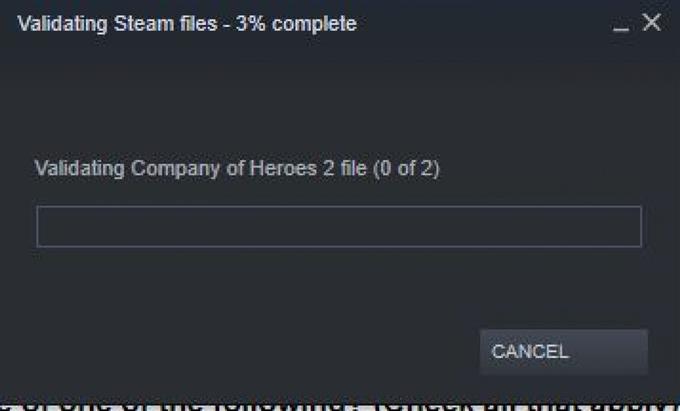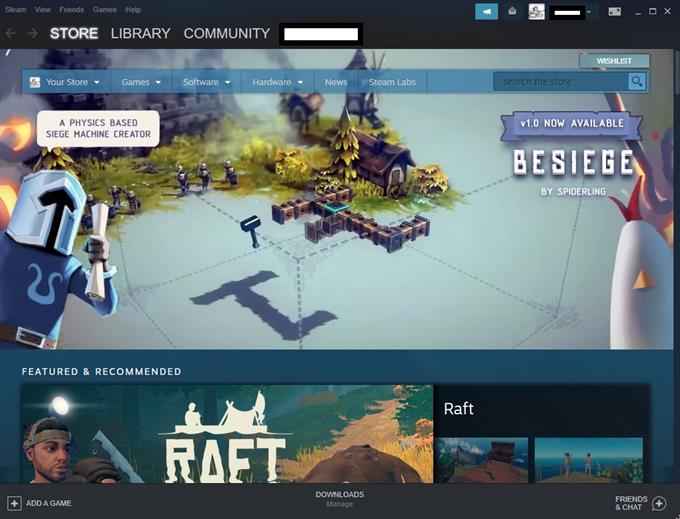Előfordulhat, hogy a Steam játék nem működik rendesen, véletlenszerűen összeomlik, vizuális rendellenességeket mutathat, vagy hiányzó világmodelleket jeleníthet meg. Az ilyen problémákat a rossz játék gyorsítótár okozhatja. Annak érdekében, hogy a játékfájlok sértetlensége sértetlen legyen, hagyhatja, hogy a Steam ellenőrizze. Ez az eljárás egyszerű, és egyike a hibaelhárítási lépéseknek, amelyeket meg kell tennie a Steam játékkal kapcsolatos problémák megoldásakor. Kövesse az útmutató útmutatásait a játék gyorsítótárának integritásának ellenőrzéséhez.
A játékfájlok integritásának ellenőrzése
Számos lépést kell végrehajtania annak érdekében, hogy a Steam ellenőrizze a játékfájlok vagy a gyorsítótár állapotát. Az alábbiakban megtudhatja, mit kell tennie.
- Indítsa újra a számítógépet.
Ez egy szükséges hibaelhárítási lépés, amikor Steam problémákkal találkozik.

- Indítsa el a Steam klienst.
Miután a számítógép újraindult, nyissa meg a Steam alkalmazást újra.

- Keresse meg a Könyvtár szakaszt.
Ez a lap tetején található, és meg kell jelenítenie a játéklistáját.

- Kattintson a játék tulajdonságai elemre.
A Könyvtár részben kattintson jobb gombbal a játékra, amelyben problémája van, és válassza a lehetőséget Tulajdonságok.

- Válassza a Helyi fájlok lehetőséget.
A Tulajdonságok menüben válassza a lehetőséget Helyi fájlok fül tetején.

- Válassza a játékfájlok integritásának ellenőrzése lehetőséget.
Találd meg Ellenőrizze a játékfájlok integritását gombot, és kattintson rá.

- Várja meg, amíg a Steam ellenőrzi a játékfájlok állapotát.
A Steam ellenőrzése néhány másodperctől egy percig tarthat. Csak várj rá.

Javasolt olvasmányok:
- A Steam Extracting Package Error vagy a Update frissítése elakadt
- Hogyan készítsünk Steam futtatást adminisztratív jogosultságokkal
- Hogyan lehet törölni a sérült Steam “Package” mappát
- Hogyan javítsuk ki a „Game Is Running” Steam hibát